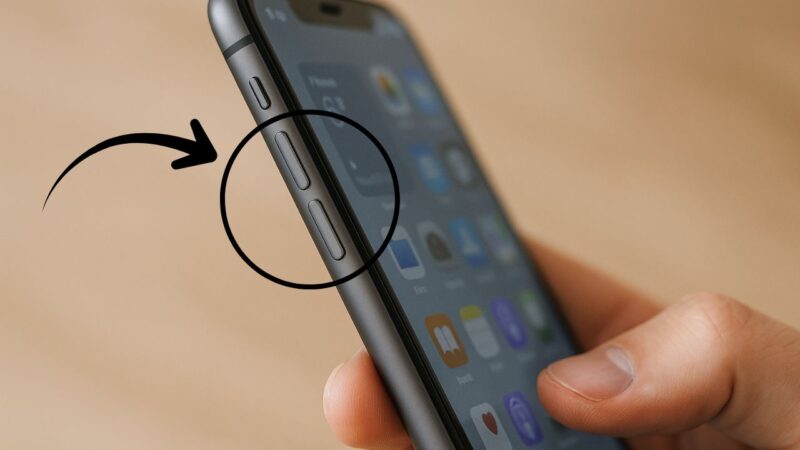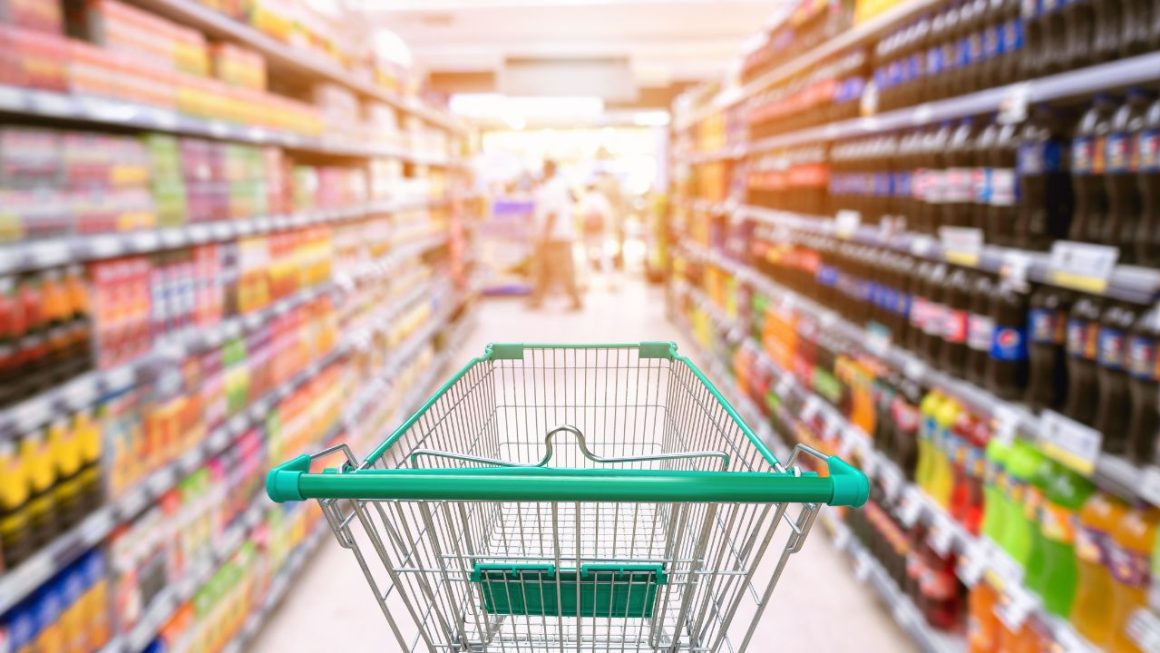Vous pensiez que les boutons de volume de votre téléphone ne servaient qu’à monter ou baisser le son ? Détrompez-vous !
Derrière ces deux petites touches se cachent des fonctions secrètes et redoutablement pratiques que la plupart des utilisateurs ignorent. Ces astuces peuvent totalement changer votre façon d’utiliser votre smartphone.
➡️ Découvrez sans plus attendre les 6 fonctions cachées des boutons de volume que vous allez vouloir tester dès aujourd’hui !
Prendre une photo facilement (1/6)
Saviez-vous que les boutons de volume de votre téléphone peuvent vous aider à prendre des photos sans même toucher l’écran ?
C’est une astuce simple, mais redoutablement pratique — surtout pour celles et ceux qui ont parfois du mal à garder la main stable ou à viser correctement sur un petit écran tactile.
👉 Concrètement :
Sur iPhone, il suffit d’ouvrir l’application Appareil photo, puis d’appuyer sur le bouton volume + ou –. Cela déclenche immédiatement la photo ou, si vous maintenez le bouton, l’enregistrement vidéo démarre.
Sur Android (Samsung, Xiaomi, Google Pixel…), la fonction est similaire : le bouton volume agit comme un déclencheur. Si ce n’est pas activé par défaut, allez dans l’application Appareil photo → Paramètres → Fonction du bouton volume, puis choisissez “Prendre une photo” ou “Enregistrer une vidéo”.
Cette méthode permet :
- De prendre des photos plus nettes, car vous n’avez pas à appuyer sur l’écran (souvent source de flou).
- De faire un selfie plus facilement, sans tendre le bras ni viser un petit bouton virtuel.
- De déclencher à distance, en posant le téléphone sur un support et en utilisant les écouteurs filaires (les boutons sur le câble fonctionnent aussi comme déclencheur photo).
📚 À lire aussi : Je suis plombier et voici ma meilleure astuce pour déboucher une canalisation rapidement
Contrôler la musique (2/6)
Les boutons de volume peuvent aussi vous permettre de contrôler votre musique, sans même avoir à déverrouiller votre écran. Une fonction très pratique, surtout en voiture, en promenade ou quand le téléphone est dans la poche.
👉 Voici comment cela fonctionne selon votre appareil :
Sur Android, les téléphones récents (Samsung, Xiaomi, Google Pixel, etc.) permettent de mettre en pause ou changer de chanson à l’aide des boutons. En maintenant le bouton volume +, vous passez à la piste suivante ; en maintenant volume –, vous revenez à la précédente.
Cette option peut être activée dans les paramètres → Sons et vibrations → Raccourcis des boutons.
Sur iPhone, les boutons servent à ajuster le volume du lecteur musical (Apple Music, Spotify, Deezer, etc.), même si l’écran est verrouillé. Pour plus d’options, vous pouvez aussi configurer les raccourcis de lecture dans Réglages → Accessibilité → Commandes.
💡 Pourquoi c’est utile ?
- Vous pouvez changer de musique sans regarder l’écran, ce qui réduit les risques de fausse manipulation.
- Vous évitez de sortir le téléphone de votre poche ou sac à main.
- C’est plus sûr en voiture, si vous écoutez votre musique en Bluetooth.
📚 À lire aussi : Peu de gens savent à quoi sert vraiment le petit trou dans le couple ongles
Couper le son d’un appel (3/6)
Quand votre téléphone sonne au mauvais moment — pendant une réunion, un repas, ou même à l’église — il n’est pas toujours facile de trouver le bon geste pour faire taire la sonnerie sans raccrocher. Heureusement, les boutons de volume peuvent vous sauver la mise !
👉 Voici comment cela fonctionne :
Sur iPhone, appuyer sur n’importe quel bouton de volume pendant une sonnerie permet de couper immédiatement le son, tout en laissant l’appel actif. Vous ne répondez pas, mais votre téléphone arrête de sonner.
Sur Android, le principe est le même : un simple appui sur un bouton de volume met la sonnerie en sourdine, sans rejeter l’appel. Selon la marque, cette fonction peut être personnalisée dans Paramètres → Sons → Comportement du bouton volume pendant les appels.
💡 Pourquoi c’est utile ?
- Vous pouvez faire taire votre téléphone instantanément sans avoir à le sortir de votre poche.
- Vous ne risquez pas de raccrocher par erreur.
- Cela permet de rester discret dans les situations où le silence est de rigueur.
📚 À lire aussi : Voici à quoi sert le petit bouton sur les ceintures de sécurité
Activer un appel d’urgence (SOS) (4/6)
En cas de malaise, de chute ou de situation dangereuse, votre téléphone peut devenir un véritable allié de sécurité.
Peu de gens le savent, mais les boutons de volume permettent d’appeler les secours automatiquement, sans même avoir besoin de déverrouiller l’écran.
👉 Voici comment cela fonctionne selon le modèle :
Sur iPhone, maintenez enfoncés le bouton latéral et l’un des boutons de volume pendant quelques secondes. Un compte à rebours apparaît, suivi d’un appel automatique aux services d’urgence (112 ou 15 en France).
Sur Android, la fonction « Appel d’urgence SOS » existe aussi. Maintenez le bouton d’alimentation + volume haut ou bas selon votre modèle (Samsung, Xiaomi, Pixel…). Vous pouvez activer cette option dans Paramètres → Sécurité et urgence → SOS d’urgence.
💡 Pourquoi c’est essentiel ?
- En cas de malaise ou de chute, un appui long sur les boutons de volume peut prévenir les secours automatiquement.
- Vous n’avez pas besoin de code ou de gestes compliqués : un seul maintien suffit.
- C’est une fonction gratuite, sécurisée et déjà intégrée à votre téléphone.
❤️ Astuce bonus pour les seniors : prenez 5 minutes pour configurer vos contacts d’urgence (famille, voisin, médecin) dans les réglages. Ainsi, en cas de problème, votre téléphone enverra automatiquement un message pour prévenir vos proches et indiquer votre position exacte.
📚 À lire aussi : Voici à quoi servent vraiment les bandes sur vos serviettes de bain
Régler séparément le son des appels, notifications et vidéos (5/6)
Les boutons de volume ne se limitent pas à “monter ou baisser le son” global : ils permettent aussi de gérer chaque type de son séparément, pour un confort d’écoute parfaitement adapté à vos besoins.
👉 Voici comment faire selon votre téléphone :
Sur Android, appuyez une fois sur un bouton de volume. Une barre de son apparaît à l’écran : touchez la petite flèche ou les trois points à côté pour ouvrir le menu complet.
Vous pouvez alors ajuster :
- le volume des médias (vidéos, musique, jeux) ;
- le volume des appels ;
- le volume des notifications et alarmes.
Sur Samsung, vous pouvez aussi aller dans Paramètres → Sons et vibrations → Volume pour régler chaque catégorie indépendamment.
Sur iPhone, par défaut, les boutons contrôlent le son des vidéos ou de la musique.
Pour qu’ils règlent aussi la sonnerie, activez l’option “Modifier avec les boutons” dans Réglages → Sons et vibrations.
💡 Pourquoi c’est utile ?
- Vous pouvez baisser la sonnerie sans toucher au son des vidéos.
- Vous pouvez augmenter le volume d’un appel sans rendre tout le reste trop fort.
- Cela rend votre téléphone plus confortable à utiliser, notamment si votre audition varie selon les situations.
📚 À lire aussi : Voici pourquoi le personnel de bord reste assis sur ses mains pendant le décollage
Personnaliser les boutons de volume pour créer vos propres raccourcis (6/6)
Les boutons de volume peuvent aussi devenir de véritables raccourcis personnalisés. En plus de régler le son, ils peuvent être programmés pour ouvrir une application, allumer la lampe torche, ou encore lancer l’appareil photo.
Une fonction très utile pour gagner du temps, surtout si vous préférez éviter de chercher dans les menus ou les icônes.
👉 Voici comment procéder selon votre téléphone :
Sur Android, plusieurs marques (Samsung, Xiaomi, Google Pixel…) permettent de personnaliser les boutons latéraux.
Par exemple, sur Samsung, rendez-vous dans Paramètres → Fonctions avancées → Boutons latéraux ou gestes.
Vous pouvez choisir d’ouvrir l’appareil photo, la lampe, ou même une application de votre choix en effectuant une double-pression ou un appui long.
Sur iPhone, la personnalisation est plus limitée mais tout aussi pratique. Vous pouvez, par exemple, activer la fonction “Appuyer deux fois à l’arrière du téléphone” pour effectuer une action rapide (ouvrir la lampe torche, faire une capture d’écran, lancer Siri, etc.) dans Réglages → Accessibilité → Toucher → Toucher arrière.
C’est une aide précieuse pour les personnes qui préfèrent des gestes simples et directs.